Se você já tocou algum dos melhores jogos Android no seu telefone e gostaria de reproduzi-los no seu computador, você está com sorte. Este é um emulador Android exclusivo para Windows e macOS que permite que você jogue jogos Android em seu PC com BlueStacks. Você pode fazer login com sua conta do Google para baixar e jogar os mesmos jogos nos melhores telefones Android e no seu computador.
Como instalar Bluestacks no seu PC
- Navegue até o Site da Bluestacks no seu PC.
-
Clique no Baixar Bluestacks 5 botão. Isso detectará automaticamente seu sistema operacional e instalará a versão correta do Bluestacks.


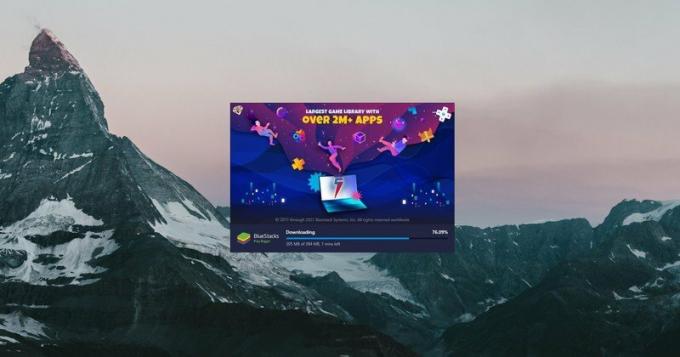 Fonte: Android Central
Fonte: Android Central - Abra o Transferências pasta no seu computador.
- Clique duas vezes no Instalador BlueStacks para iniciar o processo de instalação.
- Depois de aberto, clique no Instale agora botão.
- O processo de instalação levará algum tempo, mas quando concluído, ele o levará para a tela inicial do BlueStacks 5.
- Para começar, clique no Loja de jogos ícone.
- Clique no Entrar botão.
-
Faça login na conta do Google que você deseja usar para baixar jogos.
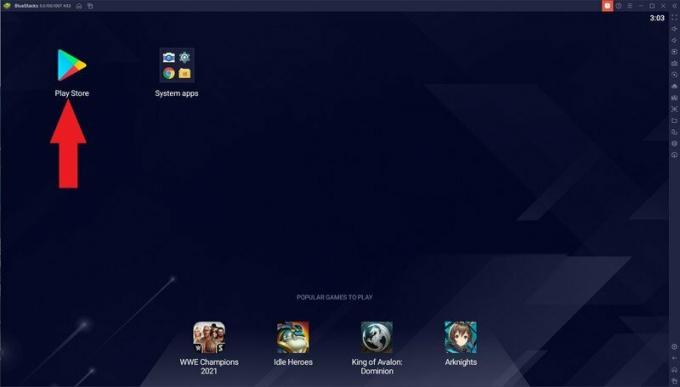
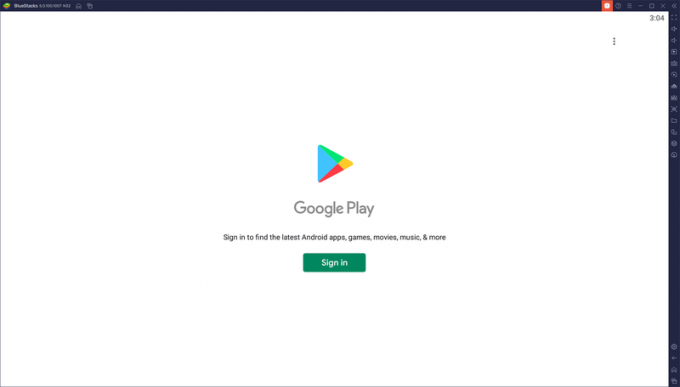
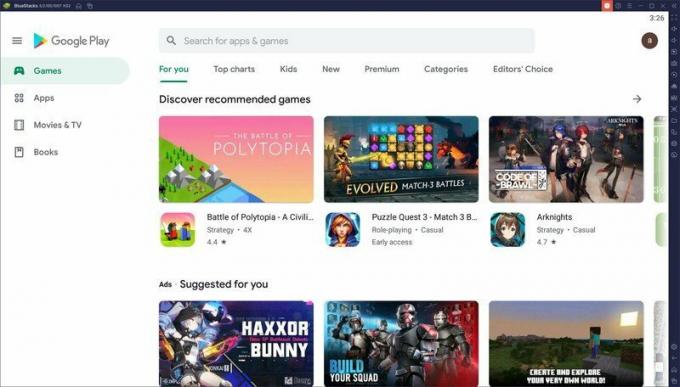 Fonte: Android Central
Fonte: Android Central
Com BlueStacks 5, não há como apenas navegar na Play Store sem fazer login com sua conta do Google. Depois de fazer login, não é diferente de navegar na Play Store em seu telefone ou tablet Android. Então, você só precisa encontrar um jogo para baixar e instalar no BlueStacks.
Ofertas VPN: Licença vitalícia por US $ 16, planos mensais por US $ 1 e mais
Navegue e localize jogos Android
Após o término do download de um jogo, há um atalho que aparece na área de trabalho do seu PC. Isso fornece acesso rápido e fácil, ou você pode simplesmente iniciar esses jogos na página inicial do BlueStacks.
Comparado ao BlueStacks 4, você não encontrará outro layout para encontrar jogos em potencial para download. Em vez disso, você só precisa abrir a Play Store na tela inicial do BlueStacks 5. Existem algumas sugestões na parte inferior da tela inicial, na área "Jogos populares para jogar". Clicar em um deles leva você diretamente para a lista da Play Store para que possa baixá-lo.
Como jogar jogos Android em seu PC usando Bluestacks
- Abrir BlueStacks 5 no seu PC.
- Clique no Botão da Play Store na tela inicial.
- Depois de encontrar um jogo, clique em Instalar.
- Clique no Casa botão no canto superior esquerdo.
-
Duplo click o jogo que você acabou de instalar.


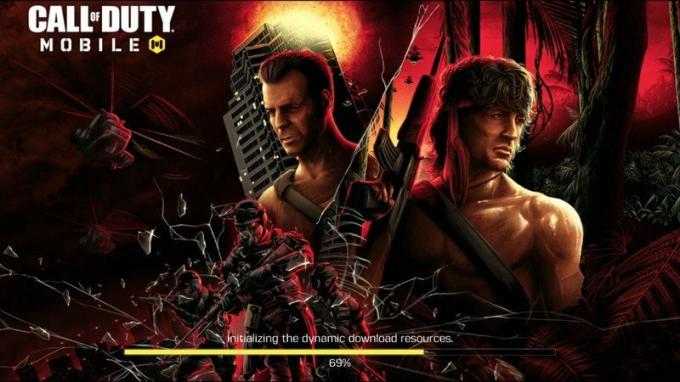 Fonte: Android Central
Fonte: Android Central
Após o término do download de um jogo, há um atalho que aparece na área de trabalho do seu PC. Isso fornece acesso rápido e fácil, ou você pode simplesmente iniciar esses jogos na página inicial do BlueStacks.
Dependendo do jogo que você instalou, a janela se ajustará automaticamente para caber na proporção usada pelo jogo. Por exemplo, se você estiver jogando um dos melhores jogos de quebra-cabeça para Android, então você verá sua janela redimensionada verticalmente. Se você está tentando jogar um dos melhores jogos de plataforma, a janela provavelmente será redimensionada horizontalmente para caber todos os elementos.
Você pode usar um controlador com BlueStacks?
Alguns jogos preferem jogar com teclado e mouse, mas alguns jogos ficam melhores ao usar um dos melhores controladores de jogos móveis. Com o lançamento do BlueStacks 5, sua milhagem pode variar por enquanto. Em nossos testes, usamos um Xbox Core Controller com BlueStacks 5 e tudo pareceu funcionar perfeitamente bem.
No entanto, ao contrário do BlueStacks 4, os controles e detalhes ajustados para suporte ao controlador não parecem estar lá ainda. Considerando que o BlueStacks 5 acabou de sair de seu programa beta, será apenas uma questão de tempo antes de vermos o suporte de configuração de controlador adequado.

Existem várias opções de smartwatches para crianças; alguns são bons e alguns são muito ruins. Mesmo os bons têm um ecossistema próprio, tirando pais e filhos de sua zona de conforto. A Apple encontrou uma maneira de os pais permitirem que seus filhos usem seu wearable com segurança, e agora é a hora de o Google fazer o mesmo com o Wear OS.
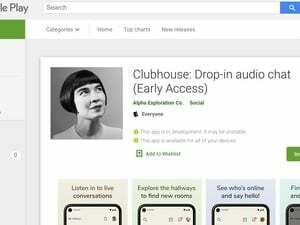
O Clubhouse foi implementado pela primeira vez para usuários de iOS no ano passado e se deu bem. Mas os criadores dos aplicativos levaram mais de um ano para implementá-los nos telefones Android e agora corre o risco de perder o ímpeto.
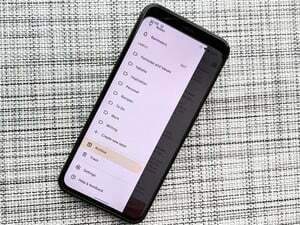
O Google Keep é o melhor aplicativo do Google que você provavelmente esqueceu que existia, e há muito mais do que post-its e listas de compras. Se você está começando a usar o Google Keep novamente - ou se já o usa há anos - veja como melhorar seu jogo do Google Keep.

Os bloqueios inteligentes são ótimas ferramentas para manter sua casa segura e, se você tiver um alto-falante com o Google Assistente, eles podem ser controlados usando apenas sua voz.
